 极域课堂管理系统软件官方版是一款很优秀的教学管理软件。极域课堂管理系统软件官方版是教师端,能够实现教师机与学生机同步,支持实时查看学生的学习情况,帮助老师更好的与学生进行沟通,有效提高学习的效率。
极域课堂管理系统软件官方版是一款很优秀的教学管理软件。极域课堂管理系统软件官方版是教师端,能够实现教师机与学生机同步,支持实时查看学生的学习情况,帮助老师更好的与学生进行沟通,有效提高学习的效率。
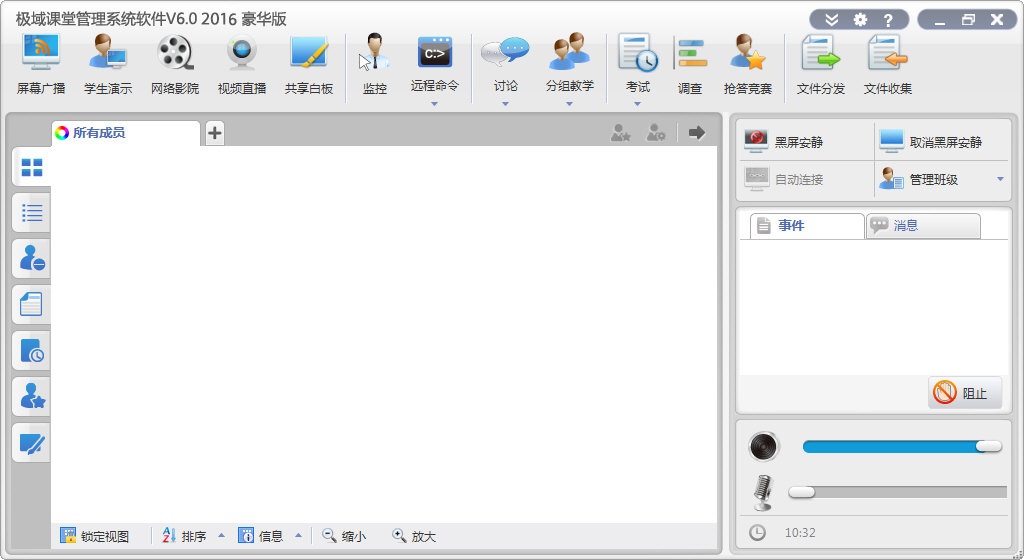
软件功能
1、极域课堂管理系统软件官方版支持屏幕广播
除了原来的全屏和窗口广播模式外,增加了绑定窗口模式。老师可以选择屏幕的某个部分广播给学生,以增加教学的直观性。
2、监控转播
监控时抓取快照。老师可以在监控学生的时候,对学生画面拍快照,保存学生画面的截图。
3、班级模型管理
新增加班级模型管理按钮,并设计了单独的管理界面,实现对班级模型的统一管理。
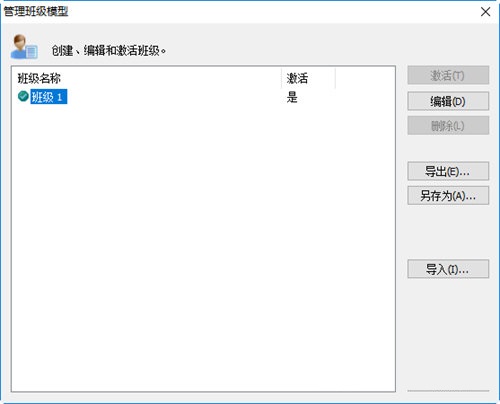
4、屏幕录制
屏幕录制经过全面技术革新,可以直接录制成 ASF 文件,也可以用 Windows 自带的 Media Player 直接播放。
屏幕录制的音视频不再分两个文件存放,保证了录制的文件的音视频同步性。
屏幕录制可以选择质量方案,以便客户在录制的文件尺寸和质量上,根据需要取舍。
屏幕录制提示小红点闪烁,录制过程更加直观。
提供屏幕录制转换器,以便早期的客户把老版本的文件转换为 ASF 文件。
5、远程设置
远程设置新增桌面主题设置,桌面背景设置,屏幕保护方案设置。
远程设置可以设置学生的频道号和音量。
远程设置可以设置学生的卸载密码,是否启用进程保护,断线锁屏,热键退出。
6、远程命令
新增可以远程关闭所有学生正在执行的应用程序。
7、分组管理
分组管理可以新建,删除,重命名分组。添加和删除分组中的成员。
分组信息随班级模型永久保存,下次上课可以直接使用保存的分组。
8、随堂小考
使用此功能,教师可以启动快速的单题考试或随堂调查,并立即给出结果。
9、系统日志
显示和自动保存系统运行过程中的关键事件,包括学生登录登出,电池电量,资源不足,提交文件等。
使用方法
提交文件的步骤:
1、在学生端浮动工具栏点击“文件提交”按钮;
2、在弹出的“文件提交”对话框,单击添加文件或添加文件夹;
3、重复步骤2直到添加完所有的文件和文件夹;
4、等待教师的回馈,如果教师接受文件提交请求,文件会自动提交;如果教师拒绝,学生端会收到一条提示消息:“提交被拒绝!教师现在不希望您提交任何文件,请稍后提交。”。
设置登录名:
1. 单击任务栏图标;
2. 单击“设置名称”按钮弹出相应对话框;
3. 在对话框中输入姓名;
4. 点击“确定”。
注意事项
1、提示这个姓名将成为你连接到教师端的特殊ID。相同的姓名无法连接到同一教师端,如果你与其他同学使用相同的设置名,在连接到教师端是会自动提示让你更改设置名。
2、在离线状态下可以更改设置名。
3、连接到教师端电脑:您的计算机连接到无线网络或LAN后,极域课堂管理系统软件会自动刷新网络上的教师列表。然后,您可以自行选择教师并开始学习


 高途课堂 官方版 v10.0.6.4
高途课堂 官方版 v10.0.6.4
 猿辅导 最新版 v6.104.0.13212
猿辅导 最新版 v6.104.0.13212
 掌门优课 学生版 v1.1.12.0
掌门优课 学生版 v1.1.12.0
 潭州课堂 官方版 v4.3.6.10136
潭州课堂 官方版 v4.3.6.10136
 练耳大师(EarMaster School) v6.1.645PW中文版
练耳大师(EarMaster School) v6.1.645PW中文版


































